Come accelerare il vapore e ottenere i giochi ora
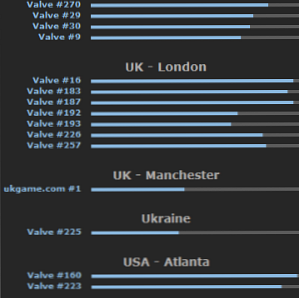
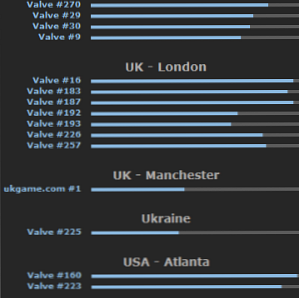 Sto usando Steam per la consegna dei giochi da un po 'di tempo. Anche quando possiedo copie fisiche dei giochi, utilizzo il servizio per scaricarli, con la certezza che il supporto originale è sicuro.
Sto usando Steam per la consegna dei giochi da un po 'di tempo. Anche quando possiedo copie fisiche dei giochi, utilizzo il servizio per scaricarli, con la certezza che il supporto originale è sicuro.
Mentre scrivo questo, ho la fortuna di avere una connessione Internet ad alta velocità - 50 Mb / s - tuttavia non è sempre stato così. I vantaggi dei cavi ottici a parte, la distanza da casa mia alla centrale telefonica locale ha fatto sì che ADSL non offrisse mai più di 2 Mb / s, qualcosa che non è ideale per i giochi online e il download.
Una delle aree in cui la mia connessione subiva regolarmente era l'acquisto di giochi su Steam, o l'installazione di framework server e SDK per la riproduzione di mod. Quello che so ora avrebbe aiutato immensamente indietro, potenzialmente permettendo download che impiegavano tutta la notte a completare in una frazione del tempo.
Throttling At The Steam End
Non è nemmeno necessario avere una connessione a 2 Mb / s per ottenere una bassa velocità di download da Steam. A causa della massiccia domanda sui loro server, l'azienda si impegna in una sorta di processo di limitazione della larghezza di banda al fine di ridurre l'impatto e consentire loro di gestire più connessioni in qualsiasi momento.
Se la tua connessione è stata limitata e ti stai scontrando con un misero 250 Kb / s, c'è qualcosa che puoi fare con le impostazioni del client Steam per abilitare una velocità di download più veloce, limitata non dai server di Steam ma dalla connessione del tuo ISP velocità.
Tuttavia, prima di eseguire questa operazione, assicurati di aver chiuso tutte le app non essenziali che potrebbero contenere la larghezza di banda. Programmi di chat, downloader e streaming video rientrerebbero in questa descrizione, così come tutti gli aggiornamenti delle applicazioni in corso.
Scegli un nuovo server
Visitando questa pagina verrà visualizzato un grafico a linee che dettaglia la larghezza di banda di Steam nelle ultime 48 ore.

Ancora più importante, tuttavia, è l'elenco di grafici a barre sotto questo, ognuno dei quali rappresenta un server e quanto è occupato; più breve è la barra, minore è il numero di utenti. Nota, tuttavia, che dovresti cercare un server nelle vicinanze: scegliere un server di Steam australiano quando sei nel Regno Unito non è una buona idea.

Scegli un server che è vicino e con un basso numero di utenti e aperto Visualizza> Impostazioni. Nel Scarica + cloud scheda, prima assicurati che la tua connessione a Internet sia specificata correttamente - altera il file Velocità approssimativa della tua connessione Internet casella a discesa, come appropriato.

La vera magia in questo processo arriva qui: clicca il Scarica regione menu a discesa e selezionare il server identificato in precedenza. Tutto quello che devi fare ora è fare clic su OK per confermare e quindi riavviare Steam affinché le modifiche abbiano effetto.
Si noti che l'elenco dei server viene aggiornato automaticamente quando i nuovi server vengono portati online e le vecchie unità sono ritirate. Pertanto, è necessario verificare ogni mese che la connessione non sia stata aggiornata a un server più lento.
Migliorare le velocità in Windows
C'è un altro modo in cui puoi migliorare la velocità di download da Steam, ma questo è un metodo molto più generale che avrà un effetto su tutto ciò che fai online. Utilizzando l'Utilità di pianificazione pacchetti QoS di Windows, è possibile rimuovere qualsiasi limite alla velocità di download come segue.

Colpire WINKey + R ed entra gpedit.msc nella casella: si aprirà la finestra dei criteri di gruppo. Da qui, espandere Configurazione computer> Modelli amministrativi> Rete> QoS Packet Scheduler.

Nel riquadro di destra, fai doppio clic per aprire Limita larghezza di banda reversibile, e selezionare il Abilitare pulsante radio, impostazione del Limite di banda (%) a 0%.
Al termine, fare clic Applicare, poi ok. Qualsiasi strumento di rilevamento della velocità di Internet può quindi essere utilizzato per verificare l'effetto di questa modifica.
Modifiche efficaci, facilmente realizzabili
Entrambe queste modifiche possono seriamente influire sulla velocità dei download da Steam, con quest'ultimo che si rivela utile oltre alla popolare community di giochi online e al sistema DRM. Non ci dovrebbero essere effetti collaterali - in ogni caso di questa modifica che sono a conoscenza, l'utente finale è rimasto molto soddisfatto dei risultati.
Naturalmente, entrambe queste soluzioni sono limitate dalla velocità offerta dal proprio ISP, quindi se si hanno problemi di velocità di download continui questi dovranno essere indirizzati con l'organismo appropriato.
Scopri di più su: Steam.


